Почему ваш iPhone не получает текстовые сообщения и как это исправить
Опубликовано: 2023-08-31Вы когда-нибудь пропустили важное текстовое сообщение, потому что ваш iPhone не уведомил вас об этом? Или вы когда-нибудь задумывались, почему ваши друзья или семья не ответили на ваши сообщения, а позже узнали, что они их так и не получили? Если вы столкнулись с этими неприятными ситуациями, вы не одиноки. Многие пользователи iPhone сообщают о проблемах с неполучением текстовых сообщений с других устройств, особенно телефонов Android.
В этом сообщении блога мы объясним, что вызывает эту проблему и как ее исправить, выполнив несколько простых шагов.
Кроме того, если вас интересуют более подробные решения связанных проблем, вы можете найти эту статью об устранении звуковых или текстовых сообщений на iPhone весьма информативной.
Почему ваш iPhone не принимает SMS?
Существует несколько потенциальных факторов, лежащих в основе ситуации, когда ваш iPhone не может получать тексты с других устройств. Среди наиболее распространенных причин можно выделить:
- Плохой сигнал сотовой связи или его отсутствие в вашем регионе могут блокировать SMS-сообщения.
- Отключение iMessage или SMS/MMS в настройках затрудняет общение.
- Непреднамеренная или намеренная блокировка контакта может привести к тому, что текстовые сообщения не будут получены.
- Программные сбои в обновлениях iOS, таких как iOS 1512, могут нарушить работу текстовых сообщений.
Как решить проблему, когда iPhone не получает текстовые сообщения | 10+ исправлений для восстановления обмена сообщениями iPhone
Если ваш iPhone не получает текстовые сообщения, можно рассмотреть несколько решений. Вот несколько эффективных шагов для решения этой проблемы:
Список содержания
- МЕТОД 1 = Перезагрузите iPhone:
- СПОСОБ 2 = Повторно вставьте SIM-карту:
- МЕТОД 3 = Проверьте сетевое соединение:
- МЕТОД 4 = Включить iMessage и SMS/MMS:
- МЕТОД 5 = Просмотр черного списка:
- МЕТОД 6 = Обновить программное обеспечение iPhone:
- МЕТОД 7 = Сброс настроек сети:
- МЕТОД 8 = Отключить режим «Не беспокоить»:
- МЕТОД 9 = Отрегулируйте настройки даты и времени:
- МЕТОД 10 = Свяжитесь с оператором связи:
- МЕТОД 11 = Восстановить iPhone с помощью iTunes:
МЕТОД 1 = Перезагрузите iPhone:
Перезагрузка iPhone, которую часто упускают из виду, но эффективна, может решить незначительные проблемы. Удерживайте кнопку питания, пока не появится сообщение «Проведите для выключения», затем снова включите его, снова удерживая кнопку питания, пока не появится логотип Apple.
СПОСОБ 2 = Повторно вставьте SIM-карту:
Извлекая и повторно вставляя SIM-карту, вы, по сути, восстанавливаете соединение между вашим iPhone и сотовой сетью, потенциально решая любые основные проблемы, связанные с SIM-картой. Выключите iPhone, извлеките SIM-карту, аккуратно очистите ее и вставьте снова.
МЕТОД 3 = Проверьте сетевое соединение:
Обеспечьте сильный сигнал сотовой связи или соединение Wi-Fi. Проверьте уровень сигнала, проверив полосы или значки в верхней части экрана. Если слабый, попробуйте переехать для лучшего покрытия. Включите функцию «Вызовы по Wi-Fi», чтобы отправлять текстовые сообщения через Wi-Fi, когда сотовая связь недоступна.
Вот интересное чтение: Вызовы по Wi-Fi не работают: простые исправления для Android и iPhone
МЕТОД 4 = Включить iMessage и SMS/MMS:
Включение iMessage гарантирует, что ваш iPhone будет использовать службу обмена сообщениями Apple для связи, что позволит вам отправлять текстовые сообщения через Wi-Fi или сотовые данные. Когда iMessage выключен, ваш iPhone возвращается к обмену сообщениями SMS/MMS, который является основным методом отправки текстовых сообщений, используемым на устройствах сторонних производителей. Для этого вам необходимо следовать инструкциям ниже:
В меню «Настройки» > «Сообщения» убедитесь, что iMessage и «Отправить как SMS» включены. Также проверьте настройки отправки и получения, чтобы убедиться, что выбран ваш номер телефона и Apple ID.
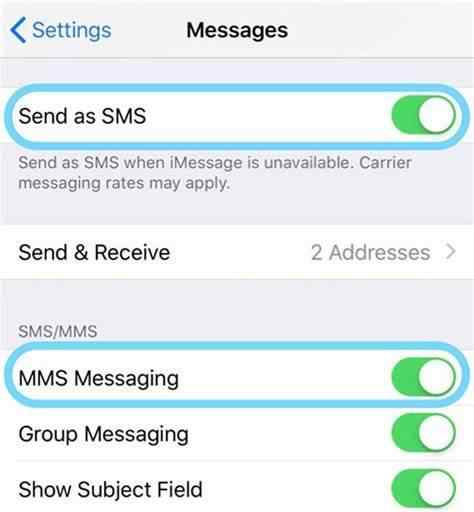
МЕТОД 5 = Просмотр черного списка:
Иногда из-за человеческой ошибки или намеренных решений вы могли заблокировать контакт, который не мог отправлять вам сообщения. Просматривая свой черный список, вы можете выявить и разблокировать любые непреднамеренные блокировки. Удаление кого-либо из вашего черного списка позволяет нормально общаться с ним, восстанавливая возможность обмена текстовыми сообщениями. Чтобы проверить список заблокированных пользователей, следуйте инструкциям:
Откройте «Настройки» > «Телефон» > «Заблокированные контакты» или «Настройки» > «Сообщения» > «Заблокированные контакты», чтобы проверить, заблокирован ли человек, которому вы отправляете текстовое сообщение. Разблокируйте их при необходимости.
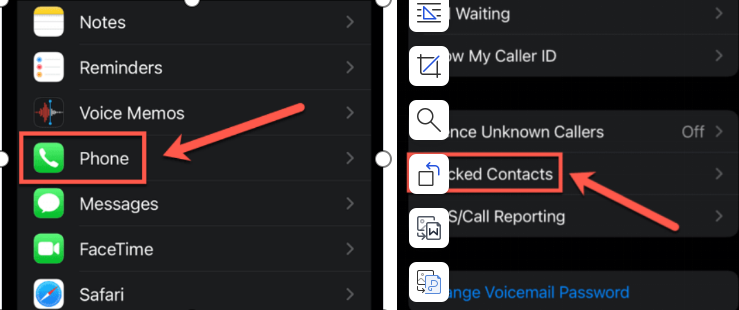

Обязательно прочтите: как заблокировать спам-сообщения на iPhone
МЕТОД 6 = Обновить программное обеспечение iPhone:
Регулярные обновления программного обеспечения, предоставляемые Apple, часто включают исправления ошибок и улучшения, устраняющие различные проблемы. Когда вы обновляете свой iPhone до последней версии iOS, вы, по сути, применяете эти исправления. Чтобы устранить любые сбои или ошибки, связанные с тем, что «iPhone не получает текстовые сообщения», следуйте инструкциям, изложенным ниже:
Откройте «Настройки» > «Основные» > «Обновление программного обеспечения». Обновитесь до последней версии iOS, которая исправляет ошибки, влияющие на функциональность текста.
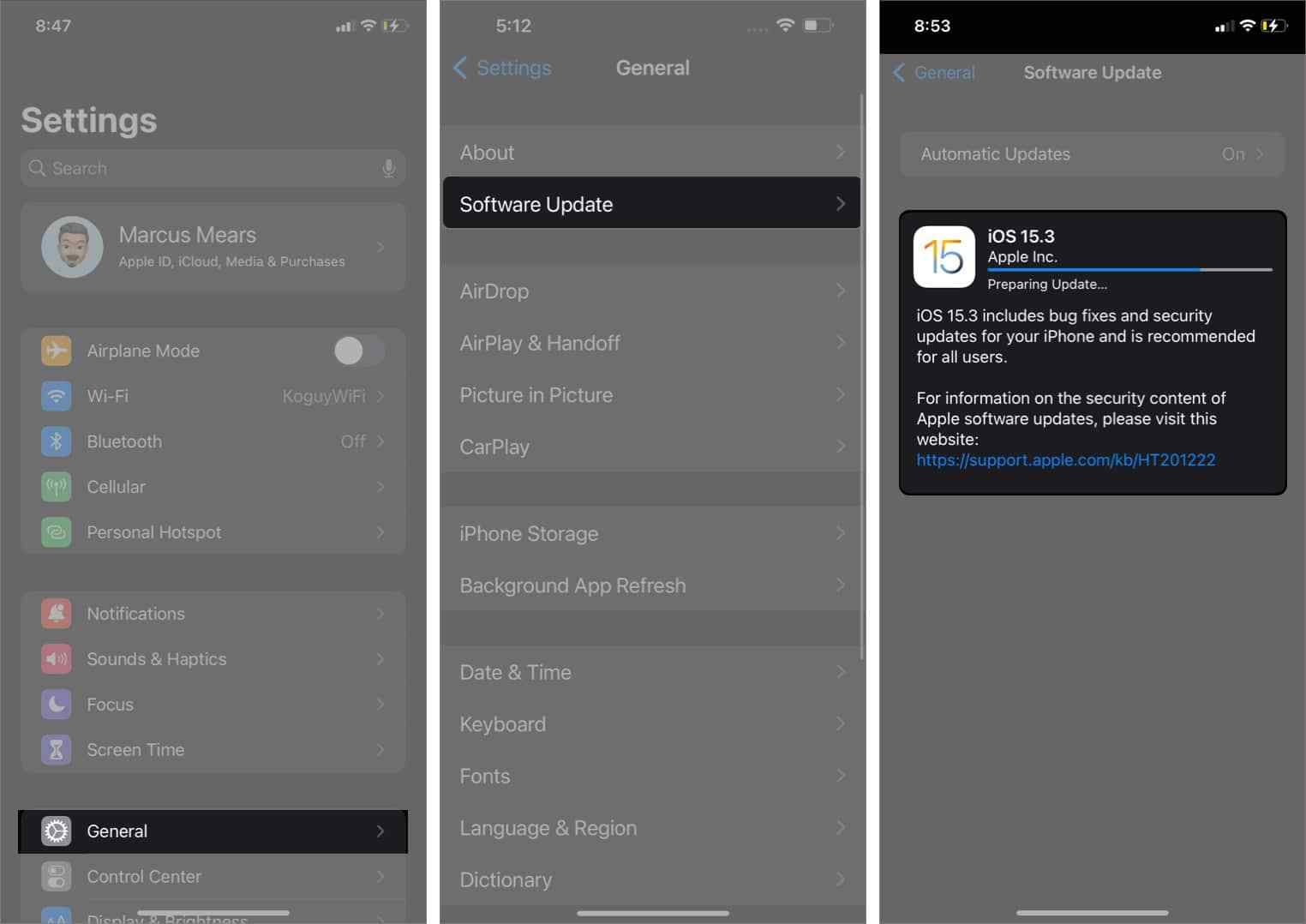
МЕТОД 7 = Сброс настроек сети:
Когда вы сбрасываете настройки сети, вы, по сути, восстанавливаете все сетевые настройки до значений по умолчанию. Это может быть полезно, если вы столкнулись с такими проблемами, как плохое соединение или отсутствие приема текстовых сообщений. Чтобы сбросить настройки сети вашего устройства, выполните следующие действия:
Откройте «Настройки» > «Основные» > «Сброс» > «Сбросить настройки сети». Это восстанавливает настройки сети по умолчанию, потенциально решая проблемы с текстом, связанные с сетью.
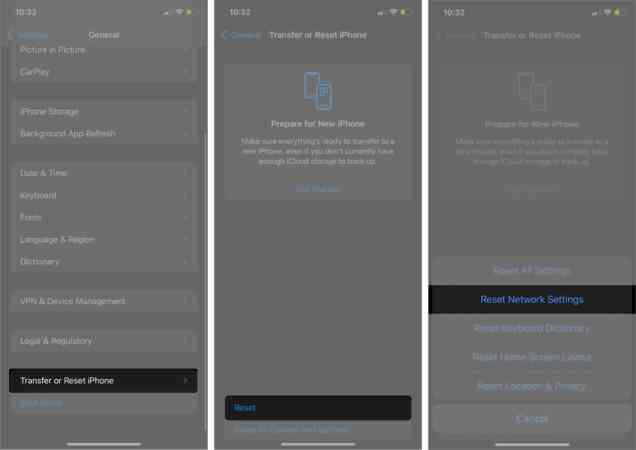
МЕТОД 8 = Отключить режим «Не беспокоить»:
Если на вашем iPhone активирован режим «Не беспокоить», он будет подавлять уведомления, включая оповещения о входящих текстовых сообщениях. Отключив режим «Не беспокоить», вы гарантируете, что уведомления, включая текстовые сообщения, будут разрешены.
Отключите режим «Не беспокоить» в меню «Настройки» > «Не беспокоить». Если он включен, вы не будете получать уведомления. Проверьте, включена ли она для определенных контактов, в разделе «Контакты» > [Контакт] > «Правка» > «Мелодия звонка» > «Аварийный обход».
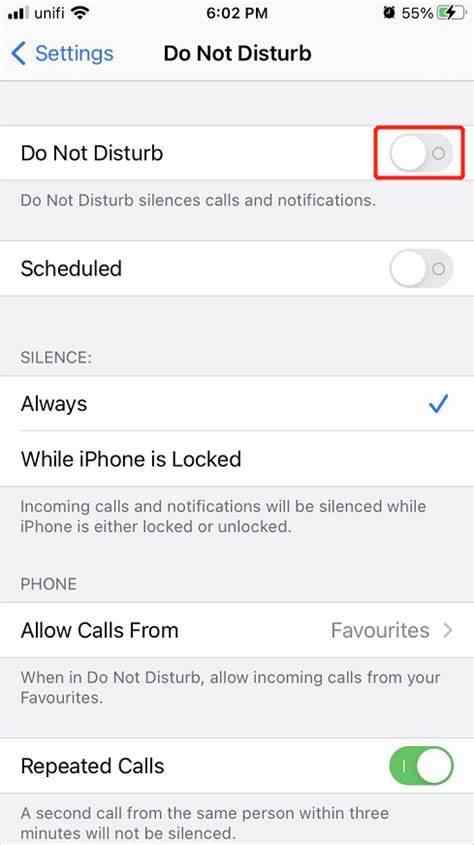
Обязательно прочтите: как скрыть текстовое сообщение на iPhone
МЕТОД 9 = Отрегулируйте настройки даты и времени:
Точные настройки даты и времени имеют решающее значение для правильной работы iMessage. Если у вас неправильные настройки даты и времени, это может повлиять на синхронизацию сообщений. Включив опцию «Установить автоматически», вы гарантируете, что на вашем iPhone всегда будет правильное время, что помогает поддерживать бесперебойную связь через iMessage.
Откройте «Настройки» > «Основные» > «Дата и время» и включите «Установить автоматически», чтобы обеспечить правильную работу iMessage.
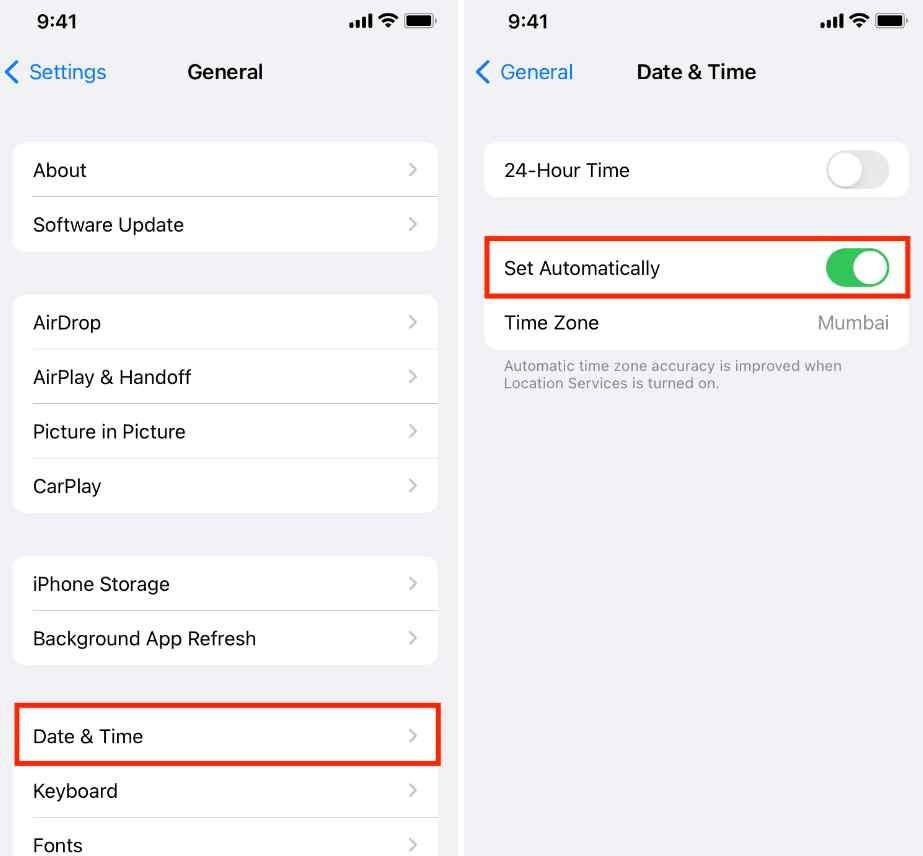
МЕТОД 10 = Свяжитесь с оператором связи:
Если ни одно из предыдущих решений не помогло, возможно, проблема связана с вашим оператором связи. Неоплаченные счета, приостановленное обслуживание или другие проблемы, связанные с учетной записью, могут повлиять на вашу способность получать текстовые сообщения. Кроме того, проблемы, связанные с сетью, могут оказаться вне вашего контроля, и для решения таких проблем может потребоваться помощь вашего оператора связи.
МЕТОД 11 = Восстановить iPhone с помощью iTunes:
Это более радикальная мера, и ее следует рассматривать только в качестве крайней меры. При восстановлении вашего iPhone стираются все данные и настройки, фактически начиная с нуля. Если возникли серьезные проблемы с программным обеспечением, которые невозможно решить другими способами, восстановление вашего iPhone с помощью iTunes может обеспечить новый старт с последней версией iOS. Прежде чем приступить к использованию этого метода, важно иметь резервную копию ваших данных.
После этого следуйте инструкциям, изложенным ниже:
ШАГ 1 = Подключите iPhone и откройте iTunes.
ШАГ 2 = Нажмите на значок устройства в левом верхнем углу.
ШАГ 3 = Выберите «Сводка», затем «Восстановить iPhone» и подтвердите.
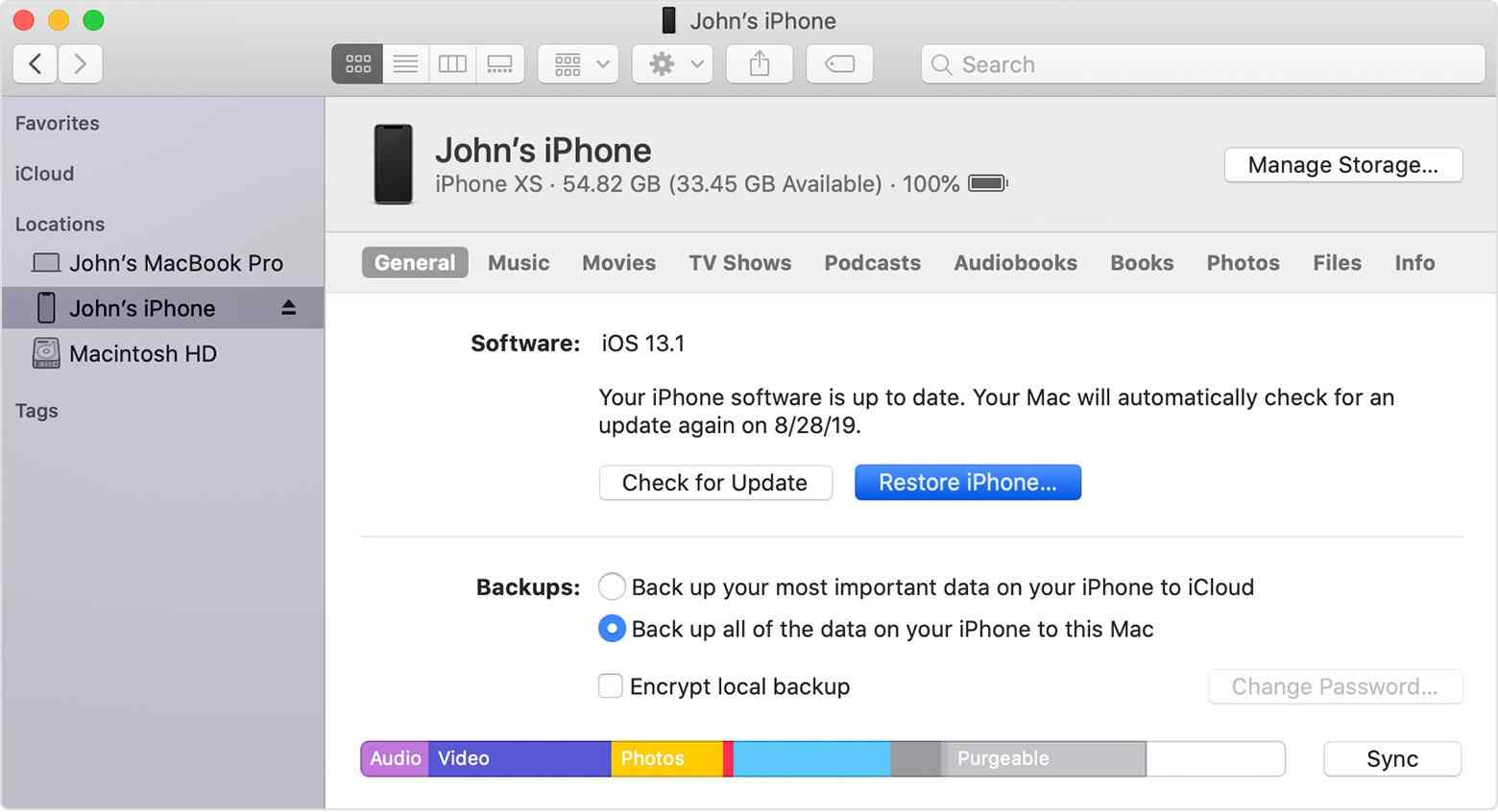
ШАГ 4 = Разрешите iTunes загрузить программное обеспечение и восстановить ваше устройство.
ШАГ 5 = Настройте свой iPhone как новый или восстановите его из резервной копии после завершения.
Смогли ли вы решить проблему «Не приходят текстовые сообщения на iPhone»? Напишите нам в комментариях!
Обмен текстовыми сообщениями — жизненно важная функция смартфонов, и проблемы с ней могут расстраивать. Если ваш iPhone не получает текстовые сообщения, попробуйте решения, которые мы предоставили выше. Хотя перезагрузка вашего iPhone или обновление его программного обеспечения часто может решить проблему, вы также можете попытаться включить и выключить режим полета, чтобы сбросить сетевые подключения без полной перезагрузки.
Мы надеемся, что эта статья прояснила причины проблем с приемом текста на iPhone и предложила эффективные решения. Если у вас есть вопросы или отзывы, оставьте комментарий или свяжитесь с нами через наш сайт.
Спасибо за прочтение и удачи в отправке сообщений!
СЛЕДУЮЩЕЕ ЧИТАЙТЕ:
Как восстановить удаленные текстовые сообщения на iPhone
Как исправить iPhone продолжает отключаться от сети Wi-Fi
Как исправить фотографии iPhone, которые не загружаются/отображаются в iMessages
